amdu盘启动,图文详解amd主板怎么设置u盘启动
- 2018-04-26 11:33:00 分类:win7
一般电脑的第一默认启动项是本机硬盘,如果不做任何设置的话,会直接进到原来的系统里面,需要把第一启动项设置为U盘启动盘制作工具,就能重做系统了,那么amd主板怎么设置u盘启动?下面,小编就跟大家探讨一下amd主板设置u盘启动的方法。
现在电脑装系统大多都是用u盘来安装了,不过很多朋友不知道如何设置u盘启动。会者不难,难着不会,相信使用amd主板的用户不少吧,那么知道amd主板设置u盘启动的用户有几何?下面,小编给大伙带来了amd主板设置u盘启动的图文。
amd主板怎么设置u盘启动
开机按Del键进入BIOS设置界面,选择高级BIOS设置Advanced BIOS Features 。
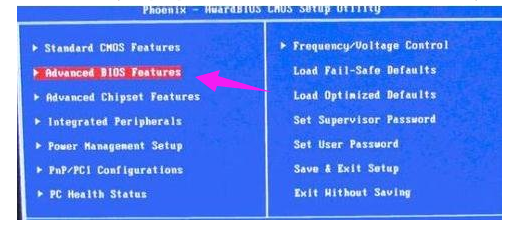
u盘示例1
高级BIOS设置界面,首先选择硬盘启动优先级:Hard Disk Boot Priority。
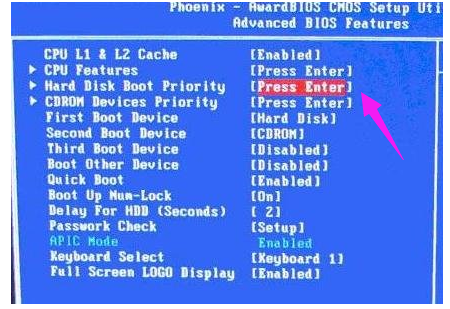
amd主板示例2
硬盘启动优先级,使用小键盘上的加减号来选择和移动设备,将U盘选择在最上面。然后,按ESC键退出,回到上图的设置界面。
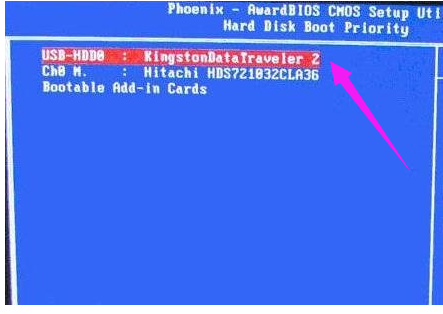
amd示例3
在选择第一启动设备(First Boot Device):该版本的BIOS这里没有U盘的“USB-HDD”,“USB-ZIP”之类的选项,经尝试选择设备“Removable”,不能启动,但选择“Hard Disk”可以启动电脑。
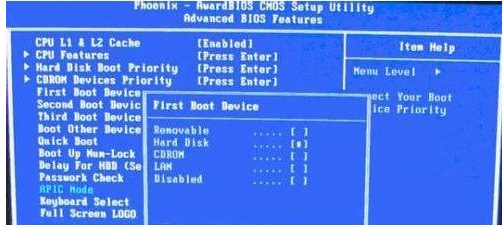
amd主板示例4
以上就是amd主板设置u盘启动的方法。